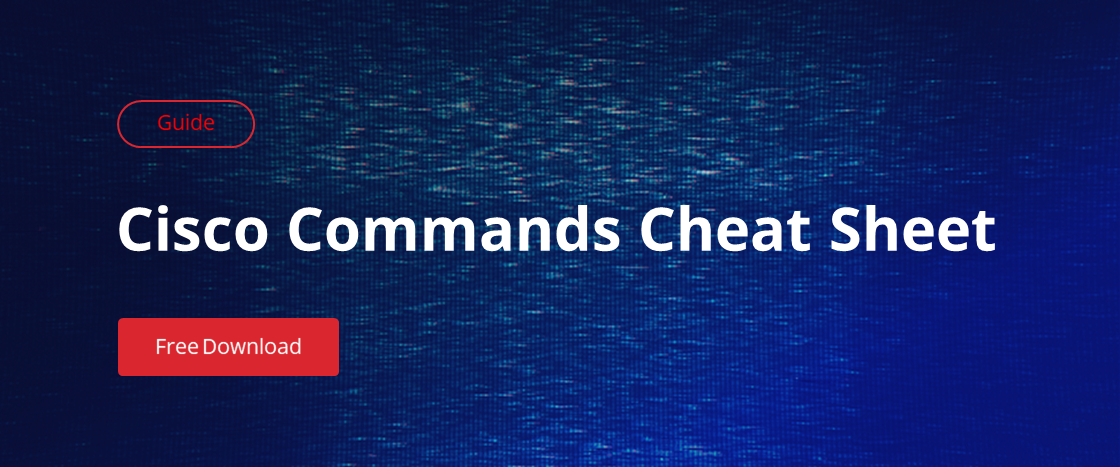Ciscoルータ設定の基本
新しいCisco LANスイッチを起動するには、イーサネット ケーブルを接続してスイッチの電源を入れるだけです。 しかし、基本的なルータがパケットのルーティングを開始する前に、いくつかの基本的なCiscoルータの設定を行う必要があります。
インターネット アクセス ルーターのインストール
ルーターは、組織のデバイスをインターネットに接続するため、企業ネットワークにおいて重要な役割を果たします。 ルーターは比較的多くのIOSコマンドをサポートしています。私が簡単に調べたところ、約5,000のコマンドラインインターフェイス(CLI)コマンドが見つかりました。 しかし、これらのコマンドはルーターに特有のものではなく、多くのシスコのルーターやスイッチが全く同じコマンドを使用しています。 例えば、show、vty、enable passwordは、ルータでもスイッチでも同じ動作をします。 ここでは、デバイス間で同じ動作をする他のアクションをいくつか紹介します。
- 特権実行モードを有効にする
- configure terminal、endおよびexitコマンド、Ctrl+Zキーシーケンスを使用して、コンフィギュレーションモードを入力または終了する
- CLIヘルプ、コマンド編集、およびコマンドリコール機能
- セットアップモード。 簡単な初期設定を行うための質問に答えていくセットアップモード
- コンソールと Telnet の設定、および秘密のパスワードの有効化
- ホスト名とインターフェイスの説明の設定
- SSH 暗号化キーとログイン認証の設定
- インターフェイスの管理上の無効化(シャットダウン)または
- インターフェイスの管理上の無効化(シャットダウン)または有効化(シャットダウンなし)の設定
- line console 0やinterfaceなどのコマンドを使用した異なるコンフィギュレーションモードのコンテキストのナビゲーション
- 速度とデュプレックスコマンドを使用したイーサネットインターフェイスの設定
- デバッグコマンドを使用して、特定のイベントに関するログメッセージを作成する。
- スタートアップ コンフィグ(NVRAM)、ランニング コンフィグ(RAM)、および外部サーバー(TFTP など)、さらに copy コマンドを使用してコンフィグ ファイルと Cisco IOS イメージをコピーする
しかし、スイッチとルータでは動作が異なるため、IP アドレスの設定や CLI など、ルータではいくつかの動作がスイッチとは異なります。 例えば、Ciscoのレイヤ2スイッチはshow mac address-tableコマンドをサポートしていますが、show ip routeコマンドはレベル3のIPルートをリストアップするためサポートしていません。
Router Interfaces
シスコ スイッチとルーターのもう一つの違いは、ルーターがより多様なインターフェイスをサポートしていることです。 LAN スイッチはイーサネット LAN インターフェイスをサポートしていますが、ルーターはシリアル、ケーブル TV、DSL インターフェイスなど、他のさまざまなタイプのインターフェイスをサポートしています。 これらのインターフェースの多くは、複数の速度をサポートしています。
ルーターは、多くのコマンドでインターフェースを参照しますが、まずインターフェースの種類(イーサネット、ファーストイーサネット、シリアルなど)で、次にルーターの固有の番号で表します。 ルーターでは、インターフェイスの番号は、1つの数字、スラッシュで区切られた2つの数字、またはスラッシュで区切られた3つの数字の場合があります。 例:
interface ethernet 0
interface fastEthernet 0/1
interface gigabitethernet 1/0
interface serial 1/1/1
インターフェイスとその状態を表示するには、一般的に2つのコマンドが使われます。 show ip interface briefコマンドは、インターフェイスごとに1行でリストを表示し、インターフェイスのスタティックIPアドレスやインターフェイスのステータスなどの基本情報を表示します。 show interfacesコマンドは、インターフェイスごとに大量の情報を含むインターフェイスを一覧表示します。
ルーターのインターフェイスを参照するコマンドは、大幅に短縮することができます。 例えば、show interfaces fastethernet 0/0は、sh int fa0/0と入力できます。
Router Interface IP Addresses
ルーターがインターフェイス上でIPv4パケットをルーティングできるようにするには、まず、インターフェイスを有効にして、IPv4アドレスを割り当てる必要があります。
- ほとんどの Cisco ルーターのインターフェイスは、デフォルトでは無効になっており(シャットダウン状態)、no shutdown で有効にする必要があります
- Cisco ルーターは、IP アドレスとマスクが設定された後にのみ IP パケットのルーティングを開始します。
アドレスとマスクを設定するには、ip address address mask interfaceコマンドを使用します。 シリアルインターフェース(WANインターフェース)は、イーサネットインターフェースと同様の設定が必要ですが、異なるネットワーク層のプロトコルを実行するため、いくつかの追加設定が必要です。
- カプセル化タイプの選択
- クロッキングを行うエンドの指定
IPアドレスとマスクが必要で、有効にする必要もあります。
これらの項目を設定した後、さらに追加で設定できるものもありますが、インターフェースを動作させるためには、カプセル化タイプとクロッキングの指定が必要です。
IPルーティング
ルーターはIPv4パケットをルーティングします。 ルーターがパケットをルーティングするためには、ルーティングプロセスに従うことになります。 そのルーティングプロセスは、IPルートと呼ばれる情報に依存しています。 各IPルートには、IPネットワーク、IPサブネット、その他のIPアドレス群などの宛先が記載されています。 また、各ルートには、そのIPネットワークやサブネット内のアドレスに送信されたパケットをどこに転送するかをルータに指示する命令も記載されています。
IPv4ルートを追加するには、次の3つの方法があります。
- 接続ルート – ルーターは、ルーターのインターフェイスに接続されたサブネットのルートを学習することができます。
- スタティックルート – ルートは、IPv4ルーティングテーブルに入れるルートをルーターに指示する設定コマンド(ip route)によって作成することができます。 スタティックルートの設定については、以下のセクションを参照してください。
- ルーティングプロトコル – ルーターは、既知のルートをお互いに伝えることで、すべてのネットワークやサブネットへのルートを学習し、構築することができます。
以下のいずれかに該当する場合、Cisco ルーターは各インターフェイスに接続されているサブネットのルーティング テーブルにルートを自動的に追加します:
- インターフェイスがアップ状態である(show interfaces コマンドはラインおよびプロトコル ステータスの両方をアップとして表示します)。
- インターフェイスにIPアドレスが割り当てられている。
さらに、Ciscoのルーターとスイッチの両方で、手動でトランキングを設定する必要があることに注意してください。
- ルーティングが必要なVLANごとに固有のインターフェイスを作成する(interface type subint)。
- 802.1Qを有効にし、interface
config mode(encapsulation dot1q vlan_id)で1つの特定のVLANをインターフェイスに関連付ける。 - ルーター・コンフィグ・インターフェイス・モード(ip address address mask)でIP設定(アドレス・サブネット・マスク)を行う。
スタティック・ルートの設定
ほとんどのネットワークでは、各ルーターがローカル・ネットワーク内の残りのルートを学習するために、ダイナミック・ルーティング・プロトコルを使用しています。 しかし、時にはスタティックルートが必要な場合もあります。
ip routeコマンドは、サブネットIDとマスクを持つ宛先を定義します。 また、このコマンドは転送指示をリストアップします。
Configuring a Router as a DHCP Server
Ciscoのルーターは、DHCPクライアントまたはDHCPサーバーのいずれかになります。 ルーターがインターネット サービス プロバイダー (ISP) に接続している場合、ISP はルーターのインターフェイスの 1 つに IP アドレスを発行しますが、このインターフェイスを DHCP クライアントとして設定する必要があります。
しかし、ルーターのインターフェイスがDHCPサーバーとして機能している可能性の方が高いのです。
- DHCPサーバーを有効にする
- DHCPアドレスプールを構成する
- プールオプションを構成する
インターフェイスが存在するサブネットを含むアドレスプールを構成することにより、各インターフェイスでDHCPサーバーを有効にします。 サービスを有効にするには、service dhcpコマンドを実行します。 次に、ip dhcp pool poolnameコマンドを実行して、dhcpプールを作成します。 その後、プールのアドレスとサブネットマスクを作成しますが、DHCPが動作するインターフェイスのIPアドレスを考慮する必要があります。
この時点で、DHCPが機能し、クライアントにIPアドレスをリースし始めます。
この時点でDHCPが機能し、クライアントへのIPアドレスのリースが開始されます。
- default-router address – デフォルトゲートウェイを設定する場合
- dns-server address – DNSサーバーを設定する場合